KeePass Password Manager Tutorial - Detailed Step by Step Guide | NEVER FORGET YOUR PASSWORDS AGAIN
สารบัญ:
- คู่มือนี้เกี่ยวกับอะไร
- พีซี
- จัดเก็บไฟล์ฐานข้อมูลใน Dropbox
- แอพสำหรับ Android
- ป้อนรหัสผ่านอัตโนมัติในเบราว์เซอร์ Android
- มันได้ผล
- คุณใช้ KeePass หรือไม่?
การสร้างรหัสผ่านที่ไม่ซ้ำใครที่คุณสามารถจำได้นั้นเป็นงานที่ค่อนข้างยาก จากนั้นปัญหาของการเก็บรหัสผ่านในที่ที่ปลอดภัยเมื่อคุณจำไม่ได้ ด้วยจำนวนแอพและบริการที่เราใช้จึงไม่ใช่เรื่องผิดปกติที่จะมีรหัสผ่านมากกว่า 100 รหัส

คุณสามารถสร้างรูปแบบที่มีคำนำหน้าฐานในครึ่งแรกของรหัสผ่านและสิ่งที่เกี่ยวข้องกับแอพหรือบริการในช่วงครึ่งหลัง แต่สักวันคุณอาจลืมไป และด้วยข่าวการติดตามของ NSA, ข้อผิดพลาด SSL, ข้อผิดพลาด Heartbleed และทั้งหมดมันทำให้ฉันรู้สึกเหมือนว่าฉันต้องเปลี่ยนรหัสผ่านทุกเดือน
วิธีจัดการสิ่งนี้? และที่สำคัญยิ่งกว่านั้นให้ซิงค์สิ่งนี้ระหว่างพีซีของคุณกับอุปกรณ์มือถือที่เชื่อมต่อของคุณอย่างปลอดภัยและไม่มีแรงเสียดทานมาก
คำตอบง่ายๆนั้นมีอยู่ มันถูกเรียกว่า LastPass และเป็นสิ่งที่ฉันใช้ส่วนตัวมาสองสามปีที่ผ่านมา แต่การซิงค์ LastPass กับอุปกรณ์มือถือจำเป็นต้องมีการสมัครสมาชิกระดับพรีเมียม LastPass เก็บรหัสผ่านของคุณไว้ในคลาวด์ของตัวเอง อยู่ไกลจากการป้องกันของคุณ
อีกทางเลือกหนึ่งคือ KeePass แพลตฟอร์มโอเพ่นซอร์สฟรีที่ปลอดภัยอย่างน่าอัศจรรย์และมีปลั๊กอินและแอพมากมายสำหรับทุกแพลตฟอร์มเท่าที่จะเป็นไปได้
ฉันจะบอกคุณว่าคุณสามารถจัดการรหัสผ่านของคุณบนพีซีด้วยแอพ KeePass 2.0 และซิงค์กับ Android ได้อย่างไร
คู่มือนี้เกี่ยวกับอะไร
KeePass เป็นยูทิลิตี้ฟรีและโอเพนซอร์สที่ยอดเยี่ยม มีหลายสิ่งหลายอย่างที่ทำได้ดีและมีหลายอย่างที่ทำได้ คำแนะนำนี้จะมุ่งเน้นไปที่สิ่งที่ดีกว่า LastPass ฟรี ซึ่งกำลังซิงค์รหัสผ่านจากพีซีไปยัง Android และยังช่วยให้คุณป้อนอัตโนมัติในเบราว์เซอร์ Android ที่ทันสมัย ในการทำเช่นนั้นกับ LastPass คุณต้องมีบัญชีพรีเมี่ยม
พีซี
หากคุณใช้ LastPass เป็นเรื่องง่ายที่จะนำเข้ารหัสผ่าน LastPass ของคุณไปยัง KeePass เพียงสร้างฐานข้อมูลใหม่กำหนดคีย์หลักที่ แข็งแกร่ง ซึ่งคุณจะ ไม่มีวัน ลืมและทำตามคำแนะนำที่ลิงก์ด้านบน

หมายเหตุด้านข้าง: ตรวจสอบให้แน่ใจว่าคุณใช้แอพ KeePass 2.x ซึ่งมีนามสกุล. kbdx สำหรับไฟล์ฐานข้อมูลเพราะสามารถใช้งานได้กับทุกแพลตฟอร์มรวมถึง Android และ iOS KeePass 1.0 รองรับเฉพาะ Windows เท่านั้น
จัดเก็บไฟล์ฐานข้อมูลใน Dropbox
ส่วนที่สำคัญที่สุดคือตรวจสอบให้แน่ใจว่ารหัสผ่านล่าสุดทั้งหมดของคุณพร้อมใช้งานบนอุปกรณ์ทั้งหมดของคุณ ใช่ด้วยการใช้ Dropbox คุณกำลังบันทึกไฟล์ใน“ the Cloud” แต่ถ้ามันได้รับการปกป้องด้วยรหัสที่ไม่เหมือนใครและแข็งแกร่งคุณจะไม่ได้ดีหรือแย่ไปกว่าการจัดเก็บไว้ในเครื่อง
แอพสำหรับ Android
บน Android มีแอพสองตัวที่รองรับไฟล์ฐานข้อมูล KeePass 2.0 KeePassDroid ที่เป็นที่นิยมที่สุด แต่เราจะใช้ Keepass2Android เพราะช่วยให้คุณสามารถนำเข้าไฟล์ฐานข้อมูลจาก Dropbox ได้โดยตรงและโดยทั่วไปใช้งานง่าย
เปิดแอปแล้วแตะปุ่ม เปิดไฟล์ มีตัวเลือกมากมายที่นี่ คุณสามารถนำเข้าไฟล์ฐานข้อมูลที่คุณคัดลอกไปยังที่จัดเก็บในตัวเครื่องหรือนำเข้าจากบริการคลาวด์เช่น Dropbox, Google Drive หรือ OneDrive
เมื่อคุณค้นหาไฟล์ฐานข้อมูลของคุณแล้วให้เปิดขึ้นและป้อนรหัสหลักของคุณ ตอนนี้รหัสผ่านทั้งหมดที่บันทึกไว้ในไฟล์ฐานข้อมูลนั้นสามารถใช้งานได้บนโทรศัพท์ Android ของคุณ คุณสามารถคัดลอกรหัสผ่านใด ๆ ไปยังคลิปบอร์ดของคุณได้อย่างง่ายดาย
ป้อนรหัสผ่านอัตโนมัติในเบราว์เซอร์ Android
แอพ Keepass2Android อนุญาตให้คุณค้นหารหัสผ่านและคัดลอกไปยังคลิปบอร์ดของคุณ แต่ถ้าคุณต้องการฟีเจอร์ป้อนอัตโนมัติแบบเดียวกันจากเบราว์เซอร์เดสก์ท็อปคุณต้องทำงานสักหน่อย แต่มันเป็นไปได้
ตรวจสอบให้แน่ใจว่าคุณได้ล็อกอินเข้าสู่ฐานข้อมูล KeePass และชื่อผู้ใช้และรหัสผ่านสำหรับเว็บไซต์ที่คุณเปิดอยู่จะถูกบันทึกไว้ในฐานข้อมูล และจากส่วนภาษาและแป้นพิมพ์ใน การตั้งค่า ตรวจสอบให้แน่ใจว่าได้เปิดใช้งาน Keepass2Android
ขั้นตอนที่ 1: ในหน้าเข้าสู่ระบบจากเมนูใน Chrome หรือเบราว์เซอร์อื่นให้เลือก แชร์ แล้วเลือก Keepass2Android


ขั้นตอนที่ 2: คุณจะถูกขอให้เลือกแป้นพิมพ์ - เลือก Keepass2Android ที่นี่ หากได้รับแจ้งให้ป้อนรหัสผ่านฐานข้อมูลของคุณหรือเพียงแค่สามตัวอักษรเพื่อปลดล็อคอย่างรวดเร็ว


ขั้นตอนที่ 3: ตอนนี้แอพจะจดจำหน้าเว็บที่คุณเปิดและจะแสดงแป้นพิมพ์พิเศษ แตะฟิลด์ชื่อผู้ใช้แล้วแตะปุ่ม ผู้ใช้ บนแป้นพิมพ์เพื่อใส่ชื่อผู้ใช้และปุ่ม ผ่าน เพื่อใส่รหัสผ่าน


มันได้ผล
การใช้งานค่อนข้างโทรมเล็กน้อย
คุณใช้ KeePass หรือไม่?
คุณคิดอย่างไรกับ KeePass? คุณเคยใช้มันหรือไม่? คุณจะพิจารณาตอนนี้หรือไม่ว่าคุณรู้ว่ามันสามารถซิงค์รหัสผ่านของคุณกับอุปกรณ์ Android ได้หรือไม่ แจ้งให้เราทราบในความคิดเห็นด้านล่าง
SkyDrive กับ Google ไดรฟ์ vs Dropbox กับ Apple iCloud - เปรียบเทียบ

แผนภูมินี้เปรียบเทียบคุณลักษณะของ SkyDrive กับ Apple iCloud, Google ไดรฟ์ และ Dropbox
การเปรียบเทียบ Snapdragon 630 กับ 626 กับ 625
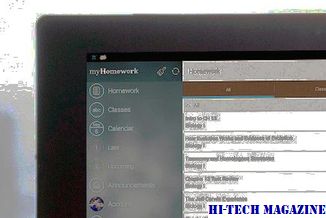
Qualcomm Snapdragon 630 กำลังจะเข้าสู่อุตสาหกรรมสมาร์ทโฟนในไม่ช้า ที่นี่เราเปรียบเทียบ SoC ที่กำลังมาถึงกับ Snapdragon 626 และ Snapdragon 625
Xiaomi mi a1 กับ lenovo k8 note เทียบกับ honor 9i กับ infocus turbo 5 plus

สับสนกับโทรศัพท์กล้องคู่ที่จะซื้อ? บทความเปรียบเทียบรูปภาพนี้จะช่วยให้คุณตัดสินใจได้อย่างถูกต้อง ลองดูสิ!







